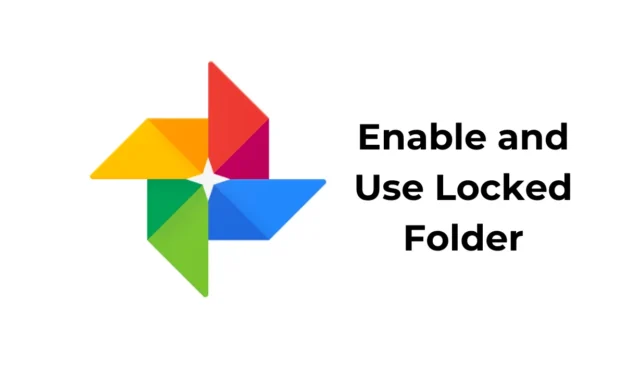
Google Fotos er en fantastisk cloud-baseret foto- og videostyringsapp, der er tilgængelig for Android-, iPhone- og desktopbrugere. Da det er et webværktøj, kan alle få adgang til det fra en webbrowserapp.
Android-brugere kender muligvis allerede til “Locked Folder”-funktionen i Google Fotos, der blev introduceret i slutningen af 2021. Funktionen bringer dybest set en boks, der er sikret med et fingeraftryk eller en adgangskode.
Når du har lagt dine billeder i mappen Låst, bliver den utilgængelig for andre apps. Den eneste måde at få adgang til billederne er at låse den låste mappe op. Vi diskuterer ‘Locked Folder’, fordi den samme funktion er blevet rullet ud til iOS-versionen af Google Fotos.
Sådan aktiverer og bruger du låste mapper i Google Fotos på iPhone
Dette betyder, at iPhone-brugere kan bruge funktionen Låst mappe i Google Fotos til at skjule deres private billeder. Så hvis du er en iPhone-bruger og bruger Google Fotos til billedhåndtering, kan du se her, hvordan du opsætter en låst mappe i Google Fotos. Lad os komme igang.
1. Konfigurer Google Fotos låst mappe
For at komme i gang skal du først konfigurere en Google Fotos låst mappe. Følg nedenstående trin for at konfigurere en Google Fotos låst mappe på din iPhone.
1. For at komme i gang skal du åbne Google Fotos-appen på din iPhone. Sørg nu for, at du er logget ind med en Google-konto.
2. Når appen åbner, skal du skifte til fanen Bibliotek i nederste højre hjørne.

3. På biblioteksskærmen skal du trykke på Hjælpeprogrammer .

4. Tryk derefter på Låst mappe i sektionen Organiser dit bibliotek .

5. På skærmen Flyt til låst mappe skal du trykke på knappen Konfigurer en låst mappe .

6. Nu skal du vælge Face ID eller Touch ID for at beskytte den låste mappe.
7. På den næste skærm skal du vælge, om du vil sikkerhedskopiere Fotos i din Låste mappe.

Det er det! Hvis du vil have adgang til billederne fra en hvilken som helst anden enhed, skal du vælge indstillingen ‘Slå sikkerhedskopiering til’. Dette afslutter opsætningsprocessen for mappen Låst på Google Fotos til iPhone.
2. Sådan tilføjer du billeder til den låste mappe på Google Fotos
Nu hvor opsætningen er færdig, vil du måske tilføje dine private billeder til de låste mapper. Sådan kan du tilføje billeder til den låste mappe på Google Fotos-appen til iPhone.
1. Åbn Google Fotos-appen på din iPhone.
2. Naviger nu til Bibliotek > Hjælpeprogrammer > Låst mappe .

3. Tryk på knappen Flyt elementer på skærmen Låst mappe .

4. Vælg de billeder, du vil flytte til mappen Låst.
5. Når du er valgt, skal du trykke på Flyt .

6. På vej til låst mappe? bekræftelsesprompt, tryk på Flyt .

7. Du kan også flytte billeder direkte fra Google Fotos-appen. For det skal du åbne det billede, du vil flytte, og trykke på tre prikker > Flyt til låst mappe .
Nu hvor du ved, hvordan du tilføjer billeder til den låste mappe i Google Fotos, er det tid til at vide, hvordan du fjerner dem, hvis det er nødvendigt. Så hvis du af en eller anden grund vil fjerne fotos fra den låste mappe, skal du følge disse enkle trin nedenfor.
1. For at komme i gang skal du åbne Google Fotos-appen på din iPhone.
2. Åbn den låste mappe. Vælg derefter de billeder, du vil fjerne.
3. Når du er valgt, skal du trykke på Flyt i nederste venstre hjørne.

4. På vej ud af låst mappe? bekræftelsesprompt, tryk på Flyt .

Det er det! Så nemt er det at fjerne Fotos fra mappen Google Fotos låst.
Så denne vejledning handler om, hvordan du bruger den låste mappe i Google Fotos på iPhone. Hvis du har brug for mere hjælp til at bruge din iPhones låste mappe med Google Fotos, så lad os det vide i kommentarerne nedenfor.




Skriv et svar